在 Word 文档中设置第二页的页码与第一页不同,具体步骤为:将光标置于第二页起始位置,在“页面布局”选项卡中选择“分节符”中的“下一页”;双击第一页页眉或页脚中的页码,取消勾选“链接到前一节”复选框;双击第二页页眉或页脚中的页码,勾选“起始页码”复选框,输入第二页起始页码(通常为 1);选择“插入”>“页眉和页脚”>“页码”>“更新页码”。

如何在 Word 文档中将第二页设置为您想要的页码
设置 Word 文档中第二页的页码与第一页不同,可以遵循以下步骤:
步骤 1:在第二页断开节
步骤 2:删除第一节的页码
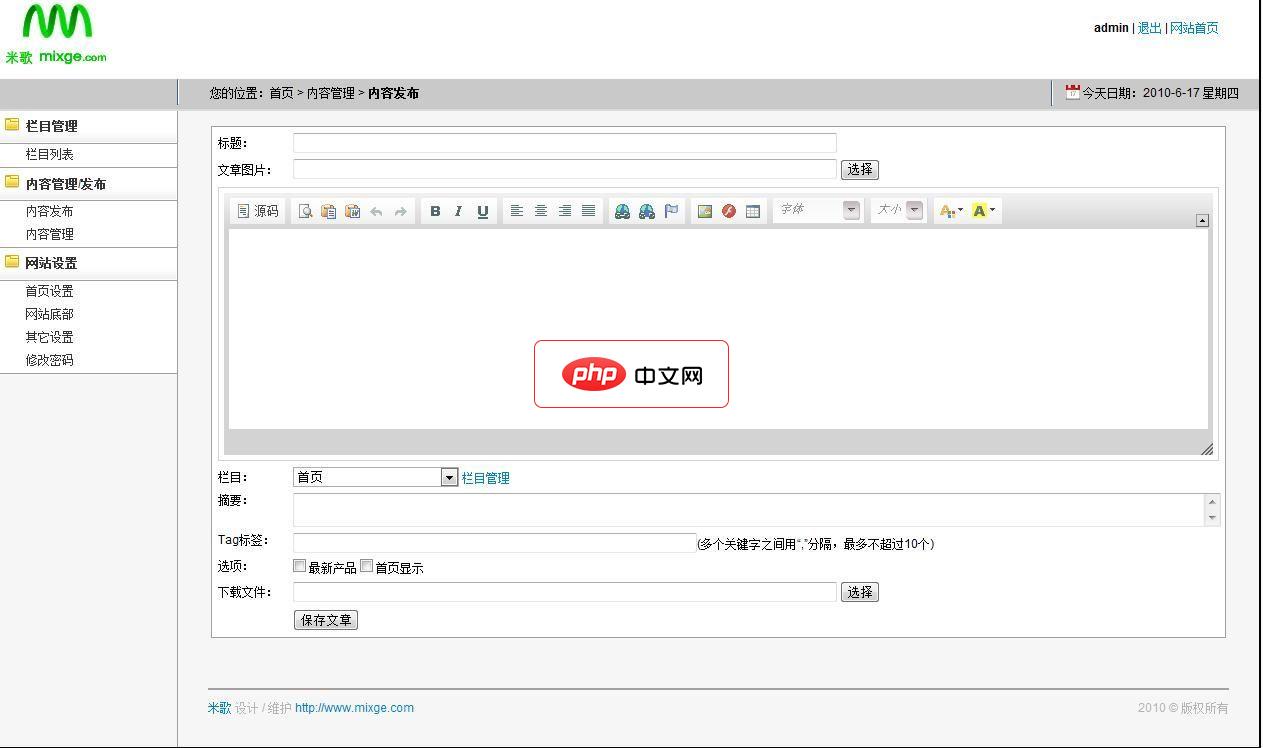
米歌_实用企业网站管理系统 Mixge Web Manage (简称:米歌MWM),我们的与众不同在于:彻底颠覆了传统网站的固定模式变成可操控模式。米歌WMW简单,实用,灵活,为非专业人士而设计开发。正如, 第一步添加栏目,第二步发布内容,剩下的就是一些设置。新增功能:1.增加了右侧的联系方式(包括电话、QQ、MSN和旺旺);2.自动缩略图功能,在首页提取和栏目提取自动显示缩略图,并且在文章插入大
 0
0

步骤 3:为第二节设置新的页码
步骤 4:更新页码
完成这些步骤后,您的第二页将从您指定的页码(默认情况下为 1)开始编号,而第一页将不再显示页码。
以上就是word页码怎么设置第二页为1的详细内容,更多请关注php中文网其它相关文章!

全网最新最细最实用WPS零基础入门到精通全套教程!带你真正掌握WPS办公! 内含Excel基础操作、函数设计、数据透视表等

Copyright 2014-2025 https://www.php.cn/ All Rights Reserved | php.cn | 湘ICP备2023035733号